IDEA 软件设置Settings页面
Settings是对软件本身的一些属性进行配置,例如字体 主题 背景图 插件等。
如何打开Settings设置页面

Settings设置页面结构详解
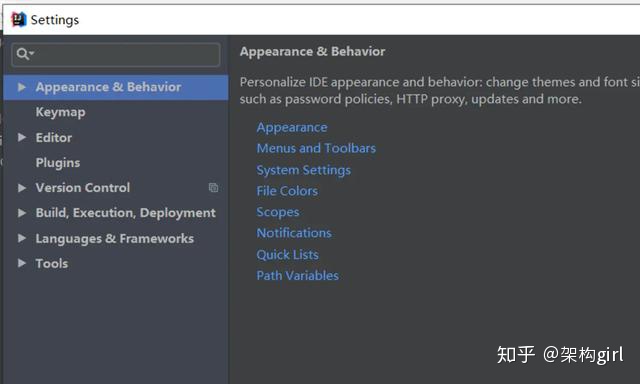
结构
- Appearance & Behavior 外观和行为
- Keymap 快捷键
- Editor 编辑器设置
- Plugins 插件
- Version Control 版本控制
- Build,Execution,Deployment 构建,执行,部署
- Languages & Frameworks 语言和框架
- Tools 工具集
IDEA 常见的26个设置
绝大部分的设置都包含效果示意图,文章结构:设置方法-->效果示意图
Appearance & Behavior 外观和行为
设置主题
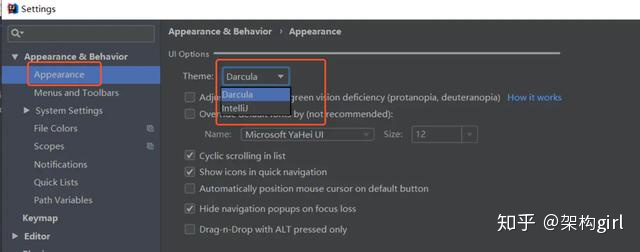
目前我的IDEA中有两套主题:Darcula, IntelliJ。
- Darcula 就是神秘的黑色主题,我偏爱黑色
- IntelliJ 白色主题
设置菜单字体

Keymap 快捷键
设置为Eclipse快捷键的键位
如果对 Eclipse 难以忘怀可以使用其键位,这种操作我也不推荐,感觉别扭。
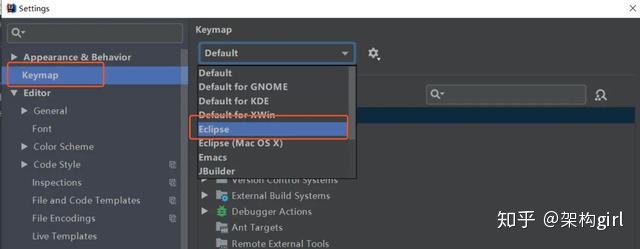
修改快捷键
不要一次性修改大量的快捷键
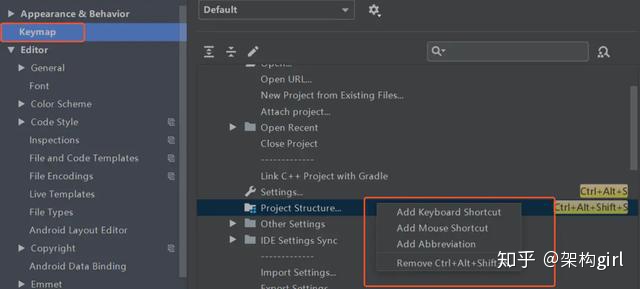
- Add keyboard Shortcut 添加键盘快捷键 实际上就是修改当前的键位
- Add Mouse Shortcut 增加鼠标捷径
- Add Abbreviation
- Remove Ctrl+Alt+Shift+S 移除该快捷键
查看快捷键的功能
通过快捷键 查找快捷键的功能,例如:你不知道 Ctrl+F什么意思 可以通过该功能进行搜索
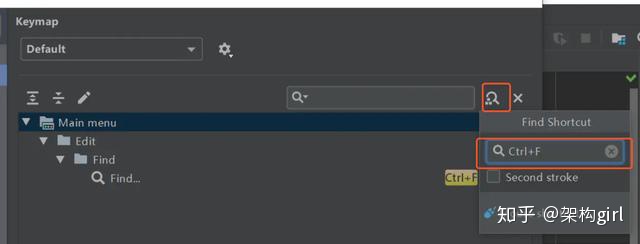
Editor 编辑器设置
Editor 中的设置可以说是最高频使用的设置了,编辑区的字体,自动导包,注释生成等等什么是Editor编辑器呢?就是写代码的区域
Editor-General
设置鼠标滚轮滚动修改字体大小
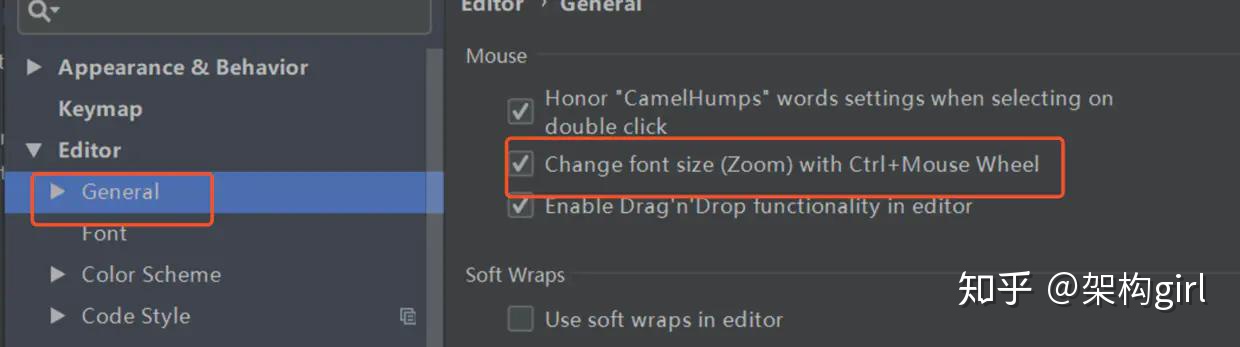
设置成功之后,就可以通过 Ctrl+滚轮 实现代码字体大小的调节了
设置鼠标悬浮提示
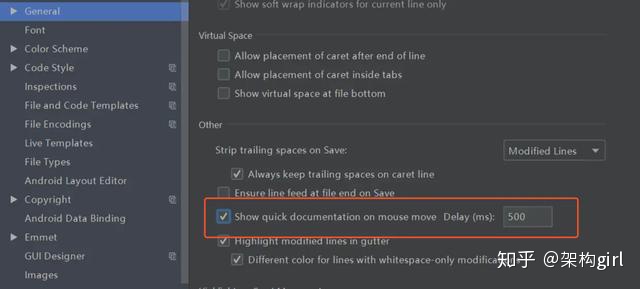
悬停提示是一个非常有用的功能,效果如下
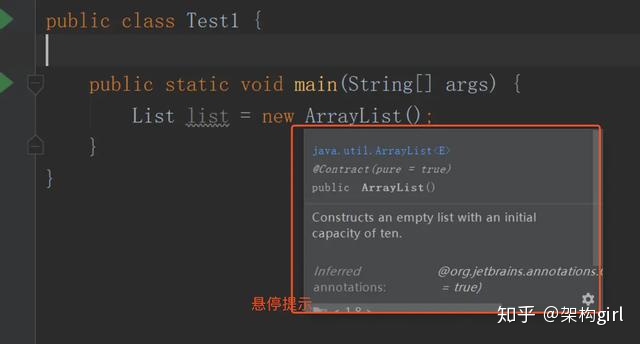
设置自动导包
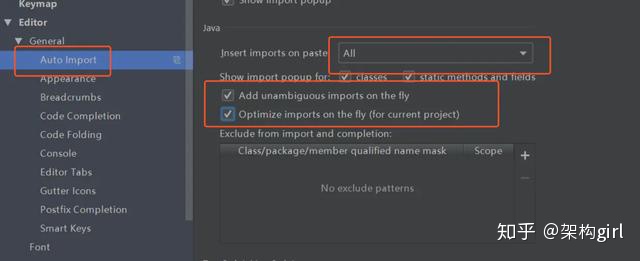
- Add unambiguous imports on the fly:自动导入不明确的结构
- Optimize imports on the fly:自动帮我们优化导入的包
设置显示行号和方法间的分隔符
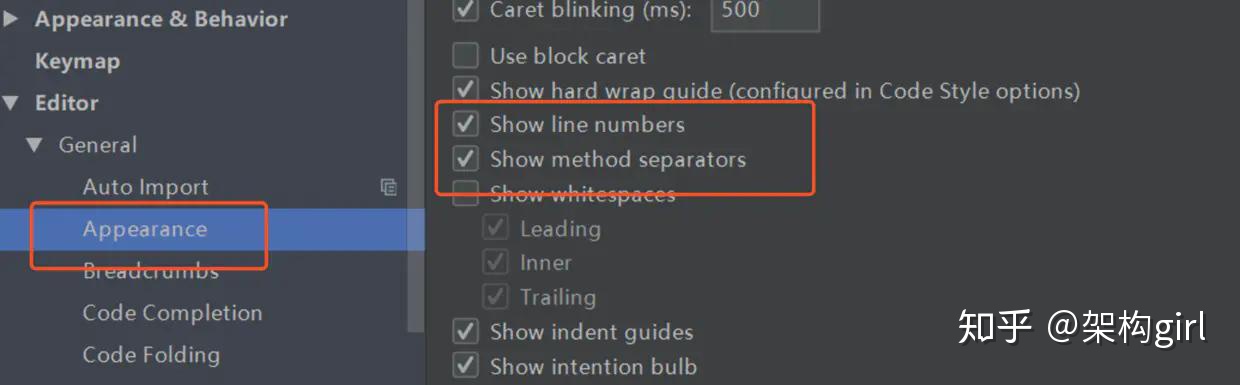
效果如下
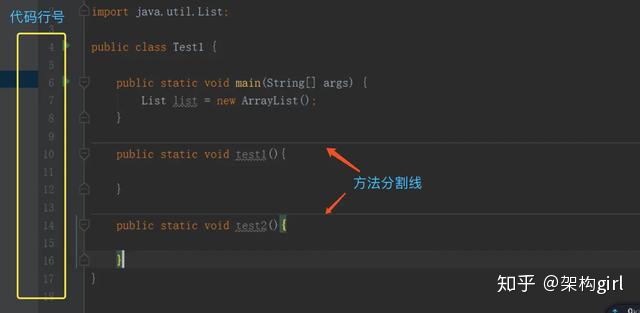
忽略大小写提示
- Ctrl + Alt + S 打开设置界面(或者从菜单File - settings 进来)
- 在搜索框输入Completion定位到Code Completion功能项
- 在右侧配置界面选中All letters
- 在右侧配置界面把Match case(匹配大小写)前面的√去掉,
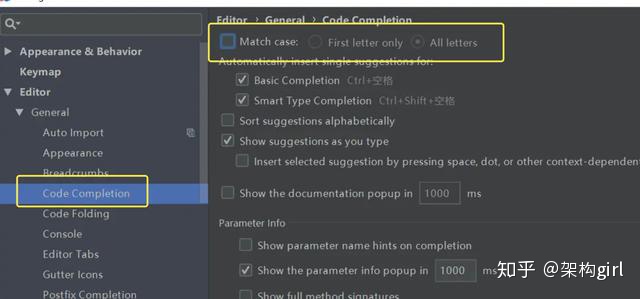
- IntelliJ IDEA 的代码提示和补充功能有一个特性:区分大小写。如上图标注所示,默认就是 First letter 区分大小写的。
- 区分大小写的情况是这样的:比如我们在 Java 代码文件中输入 stringBuffer, IntelliJ IDEA 默认是不会帮我们提示或是代码补充的,但是如果我们输入 StringBuffer 就可以进行代码提示和补充。
设置取消单行显示标签页(Tabs)的操作
什么是单行显示
如何设置为多行?
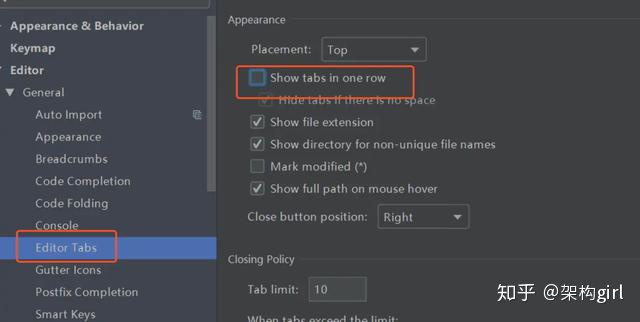
效果如下
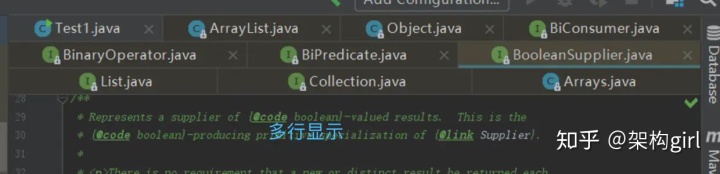
Editor-Font
修改当前主题代码编辑区的字体

默认字体、字体大小、字体行间距,都可以单独设置
Editor-Color Scheme
修改当前主题控制台输出的字体
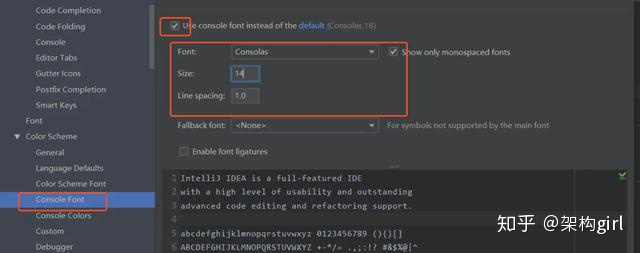
修改代码中注释的字体颜色
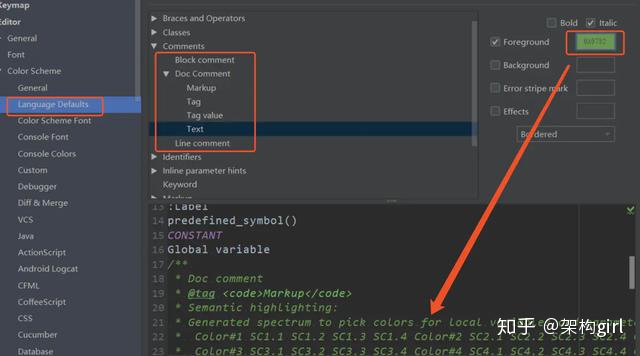
Editor-Code Style
设置超过指定 import 个数,改为*
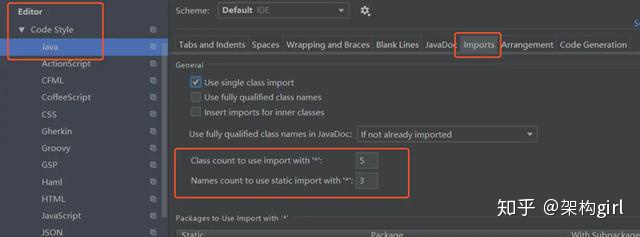
Editor-File and Code Template
修改类头的文档注释信息
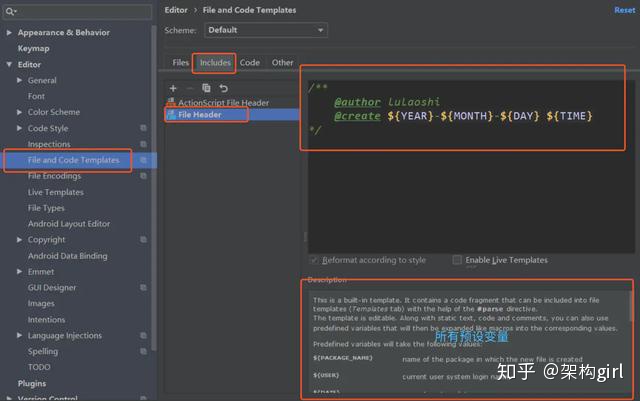
效果如下
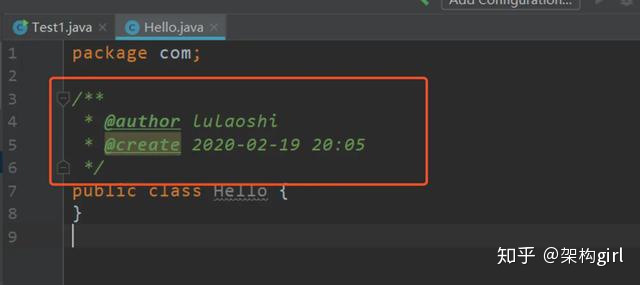
Editor – File Encodings
设置项目文件编码
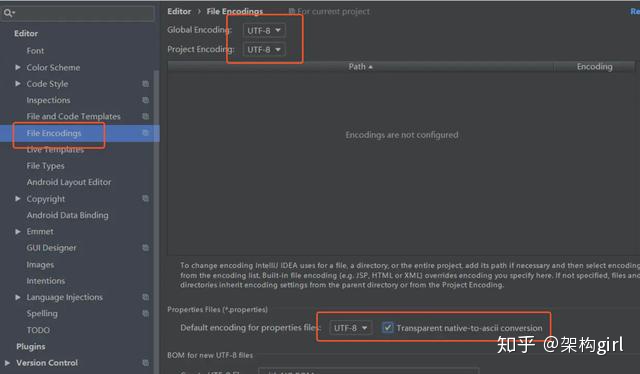
Transparent native-to-ascii conversion 主要用于转换 ascii,一般都要勾选, 不然 Properties 文件中的注释显示的都不会是中文。
设置当前源文件的编码
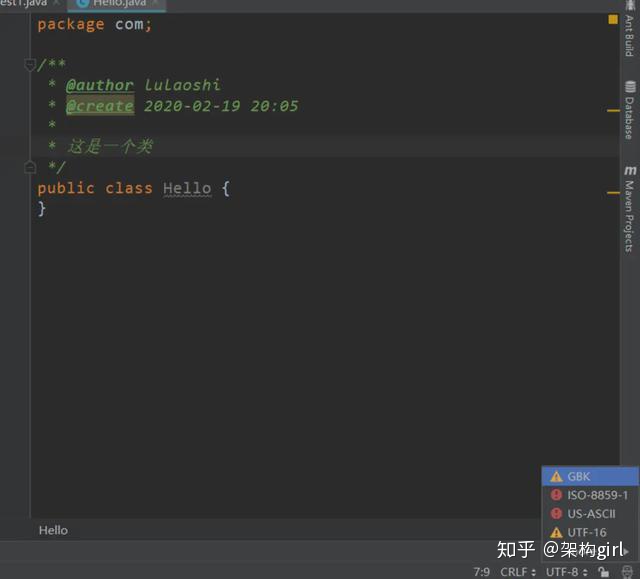
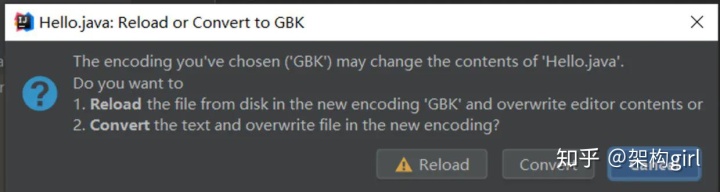
对单独文件的编码修改还可以点击右下角的编码设置区。如果代码内容中包含中 文,则会弹出如上的操作选择。其中:
- Reload 表示使用新编码重新加载,新编码不会保存到文件中,重新打开此文 件,旧编码是什么依旧还是什么。
- Convert 表示使用新编码进行转换,新编码会保存到文件中,重新打开此文件, 新编码是什么则是什么。
- 含有中文的代码文件,Convert 之后可能会使中文变成乱码,所以在转换成请 做好备份,不然可能出现转换过程变成乱码,无法还原。
Build、Execution、Deployment
设置自动编译
其他
设置为省电模式
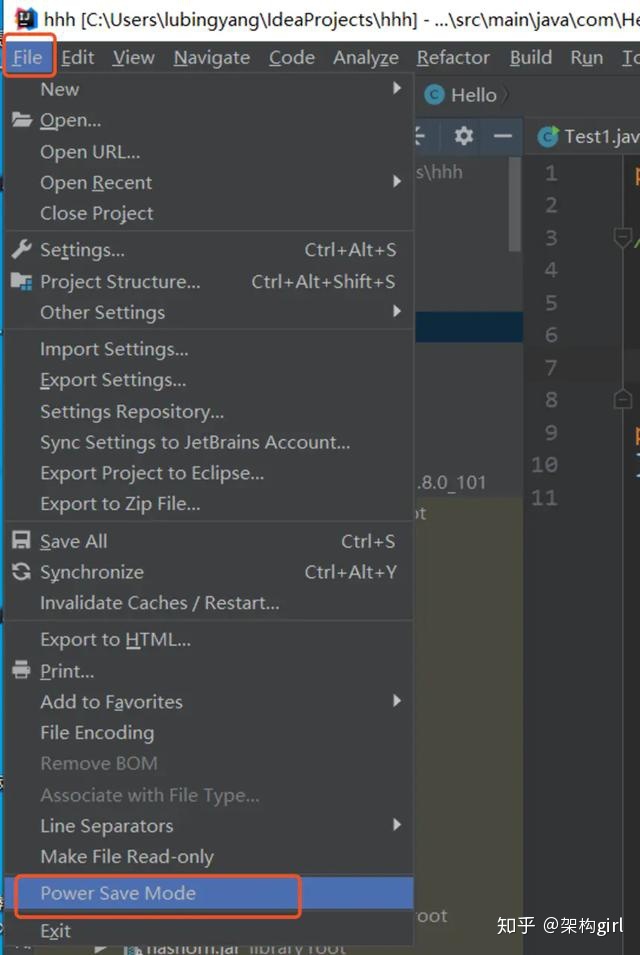
如上图所示,IntelliJ IDEA 有一种叫做 省电模式 的状态,开启这种模式之后 IntelliJ IDEA 会关掉代码检查和代码提示等功能。所以一般也可认为这是一种阅读模式,如果你在开发过程中遇到突然代码文件不能进行检查和提示,可以来看看这里是否有开启该功能。
设置代码分屏展示
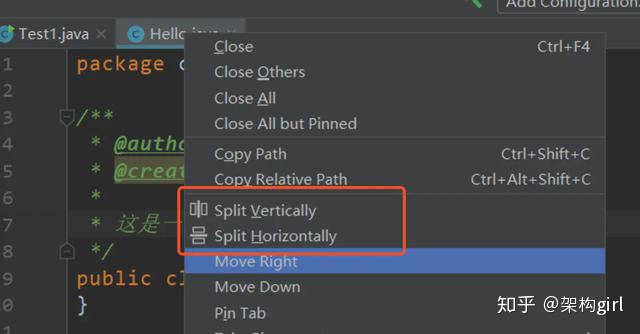
效果如下
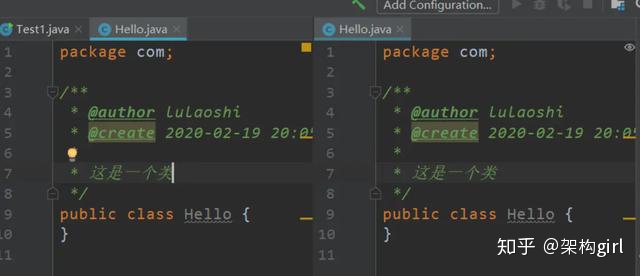
还可以添加分屏快捷键
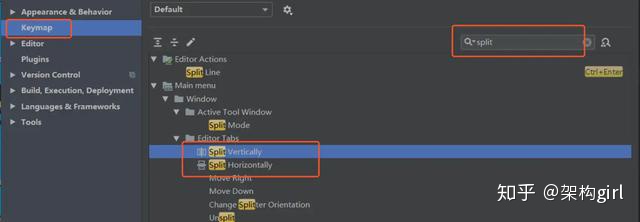
背景图设置
- 在idea中 双击shift 出现搜索框 输入: Set Background Image 单击 Set Background Image
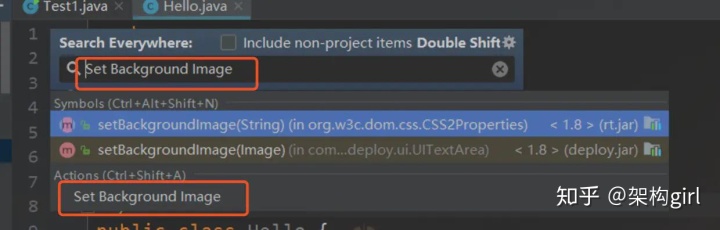
2.选择要添加的图片的路径,设置透明度,点击OK 就可以查看效果了
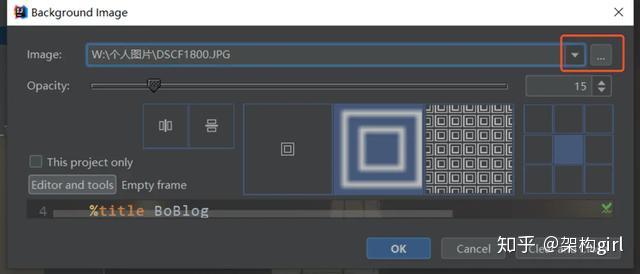
效果如下
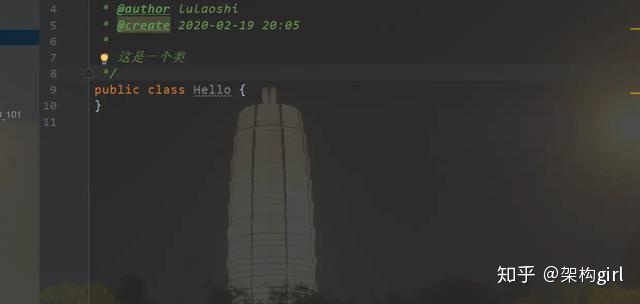
IDEA 当前项目结构设置 Project Structure
项目结构配置就是关于当前模块的配置,只对当前模块生效,例如Jar包,包结构,源码文件夹,输出路径,依赖和项目构建信息。
如何打开 Project Structure 页面
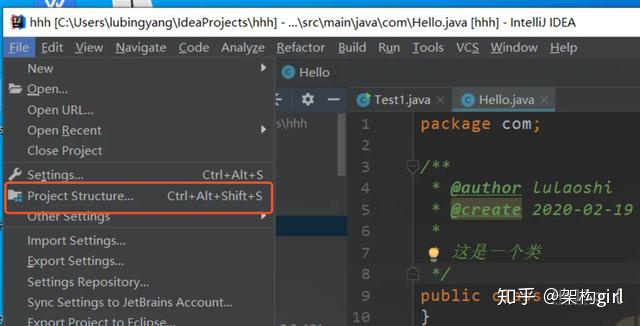
Project Structure 页面结构讲解
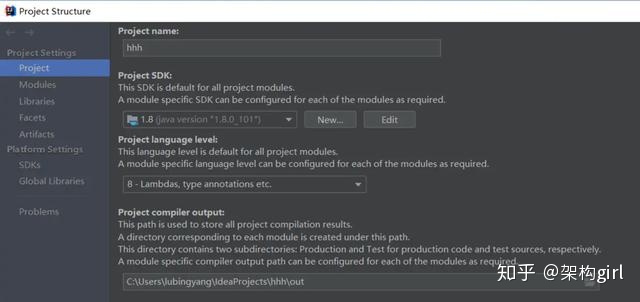
project
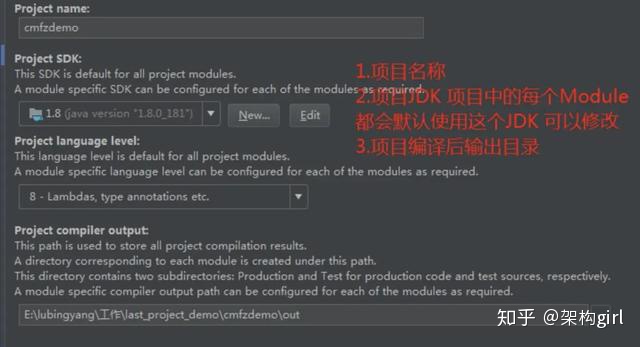
image.png
Modules
可以查看每一个子模块的信息
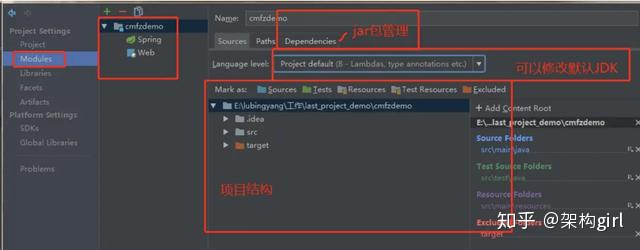
Artifacts
IDEA带包配置,有时候用IDEA打的包有问题,部署到Tomcat中跑不起来,可以再打包一次。
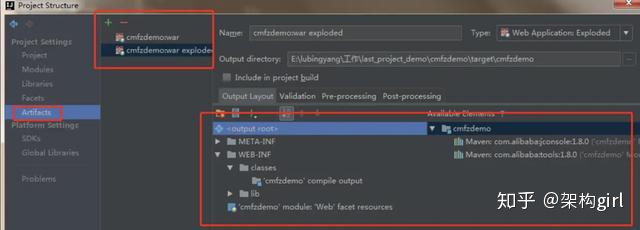
Facets
当前项目配置文件的相关信息
修改IDEA默认设置
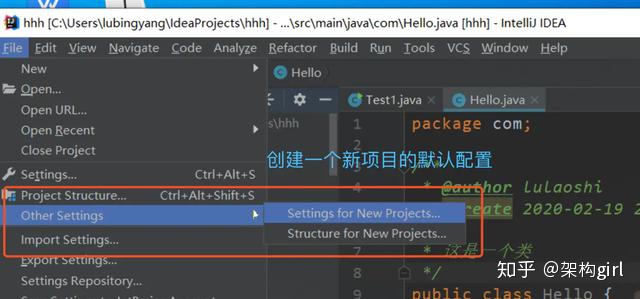
总结
作者:鹿老师的Java笔记
链接:https://juejin.im/post/5e4d33abe51d4526f76eb2d3
来源:掘金
著作权归作者所有。商业转载请联系作者获得授权,非商业转载请注明出处。
)


)
:两因素方差分析...)

)


)

)


)

)


)